Parallels Desktop을 사용하여 Mac에 Windows 11을 설치하는 방법
Mac 컴퓨터에서 최신 버전의 (Mac)Windows 를 사용해보고 싶다면 이 문서가 도움이 될 것입니다. 이 단계별 가이드 는 Parallels Desktop 을 사용하여 Mac에 Windows 11을 설치(install Windows 11 on Mac) 하는 데 도움이 됩니다 . 며칠 동안 Windows 에서 무언가를 시험해보고 싶다면 Mac 을 위한 최고의 가상 머신 소프트웨어 중 하나입니다 .

패러렐즈 데스크탑이란?
Parallels Desktop 은 (Desktop)Mac 용 가상 머신 소프트웨어로 Windows 11/10 또는 기타 Linux 배포판을 문제 없이 설치할 수 있도록 도와줍니다. 이 소프트웨어는 오늘날 시장에서 판매되는 거의 모든 Mac 과 호환됩니다 . 목록에는 Mac 에 (Mac)Windows 를 설치하는 전통적인 방법인 BootCamp 를 지원하지 않는 최신 Apple M1 칩(Apple M1 Chip) 이 포함되어 있습니다.
Intel 프로세서 또는 Apple M1 칩(Apple M1 Chip) 이 있는지 여부에 관계없이 이 도구를 사용 하여 Mac 컴퓨터 에 Windows 11 을 설치할 수 있습니다. 시작하기 전에 parallels.com(parallels.com) 에서 Mac 용 Parallels Desktop(Parallels Desktop) 최신 버전 을 다운로드해야 합니다 . 또한 Windows 11 (Windows 11)ISO 가 있어야 합니다 . 컴퓨터에 설치되어 있지 않은 경우 이 자습서에 따라 Windows 11 ISO를 다운로드하십시오(download Windows 11 ISO) . 마지막으로 이 방법을 사용하여 Windows 11 을 설치하는 동안 인터넷에 연결되어 있어야 합니다 .
Parallels Desktop 을 사용하여 Mac 에 (Mac)Windows 11 을 설치하는 방법
Parallels Desktop 을 사용하여 Mac 에 (Mac)Windows 11 을 설치 하려면 다음 단계를 따르십시오.
- (Double-click)다운로드 한 DMG 파일을 두 번 클릭 합니다.
- Parallels Desktop 설치 (Install Parallels Desktop ) 버튼 을 두 번 클릭 합니다.
- 수락 (Accept ) 버튼을 클릭 하고 비밀번호를 입력하세요.
- 확인 (OK ) 버튼을 클릭 하면 Parallels Desktop 이 폴더에 액세스할 수 있습니다.
- 건너뛰기 (Skip ) 버튼을 클릭 합니다.
- DVD 또는 이미지 파일에서 Windows 또는 다른 OS 설치 (Install Windows or another OS from a DVD or image file ) 옵션을 선택합니다 .
- 계속 (Continue ) 버튼을 두 번 클릭합니다 .
- (Enter)Windows 11 제품 키를 입력하고 계속 버튼 을 (Continue ) 클릭합니다.
- 파일을 저장할 설치 및 위치의 이름을 지정합니다.
- 만들기 (Create ) 버튼을 클릭 합니다.
- 계속 (Continue ) 버튼을 클릭 합니다.
- 화면 지시에 따라(Follow) 설치를 마칩니다.
이 단계에 대해 자세히 알아보려면 계속 읽으십시오.
먼저 Parallels Desktop 웹 사이트에서 다운로드한 (Parallels Desktop)DMG 파일을 두 번 클릭합니다 . 다음과 같은 창이 표시됩니다.
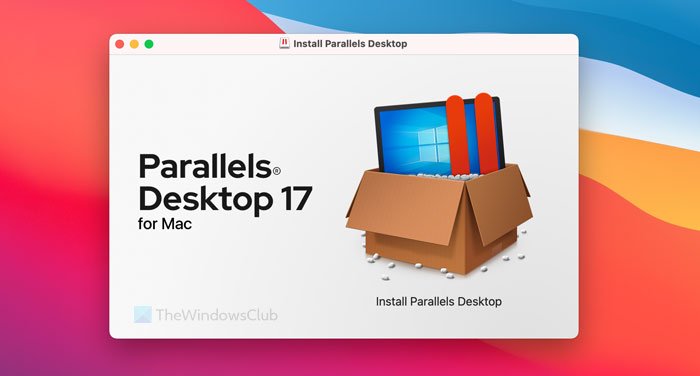
설치를 시작 하려면 Parallels Desktop 설치 (Install Parallels Desktop ) 옵션 을 두 번 클릭해야 합니다. 설치를 계속하려면 열기 (Open ) 및 확인 (OK ) 버튼을 클릭해야 하는 창이 표시 됩니다.
그런 다음 인터넷에서 나머지 설정을 다운로드합니다. 다운로드가 완료되면 선택적 (Optional ) 확인란을 제거하고 동의 (Accept ) 버튼을 클릭하여 이용 약관에 동의할 수 있습니다.
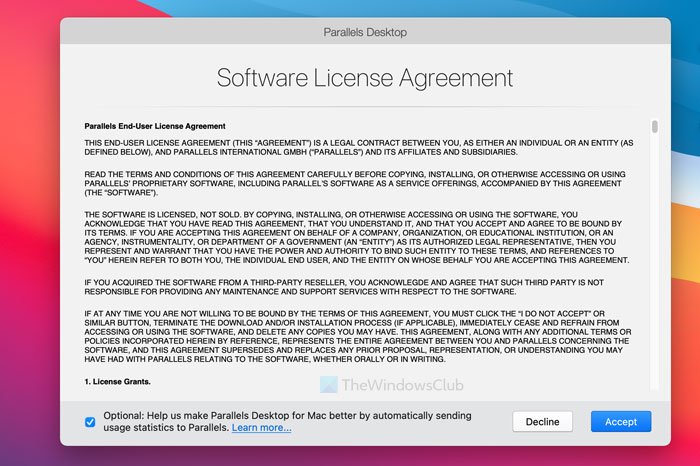
그런 다음 계정 암호를 입력하여 Parallels Desktop(Parallels Desktop) 의 실제 설치를 시작합니다 . 완료되면 Desktop(Desktop) , Documents 및 Downloads 의 세 가지 폴더에 대한 액세스 권한을 묻는 창이 나타 납니다.
해당 라이브러리(Library) 폴더 에 액세스 하려면 확인 (OK ) 버튼을 클릭해야 합니다 . 그런 다음 마침 버튼을 클릭하여 (Finish)설치 도우미(Installation Assistant) 를 엽니다 .
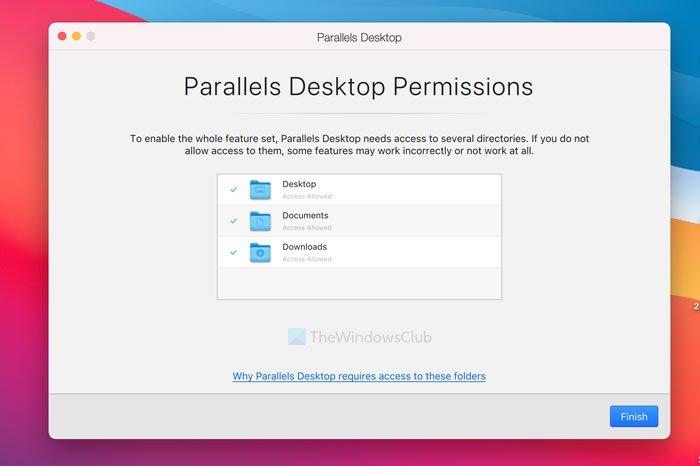
기본적으로 Windows 10 을 다운로드하여 설치합니다 . Parallels Desktop 을 사용하여 Mac 에 (Mac)Windows 10 을 설치하려면 Windows 설치 (Install Windows ) 버튼 을 클릭 합니다. 그러나 이 경우 Windows 11 을 설치하고 있으므로 (Windows 11)건너뛰기 (Skip ) 버튼 을 클릭해야 합니다.
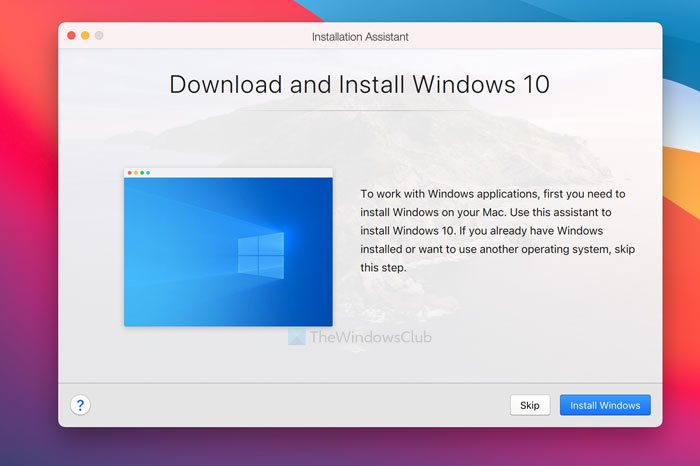
DVD 또는 이미지 파일에서 Windows 또는 다른 OS 설치 (Install Windows or another OS from a DVD or image file ) 옵션을 선택하고 다음 창에서 계속 버튼을 클릭합니다.(Continue )
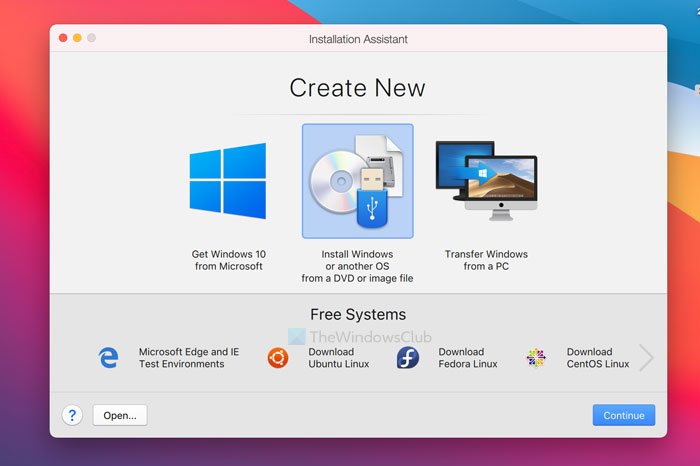
Parallels Desktop 은 (Parallels Desktop)ISO 파일 을 자동으로 감지 합니다. 그러나 실패하면 수동으로 선택 옵션을 클릭하고 (Choose Manually )ISO 파일 이 있는 폴더로 이동하여 해당 파일을 두 번 클릭해야 합니다.
그렇지 않으면 계속 (Continue ) 버튼을 클릭할 수 있습니다.
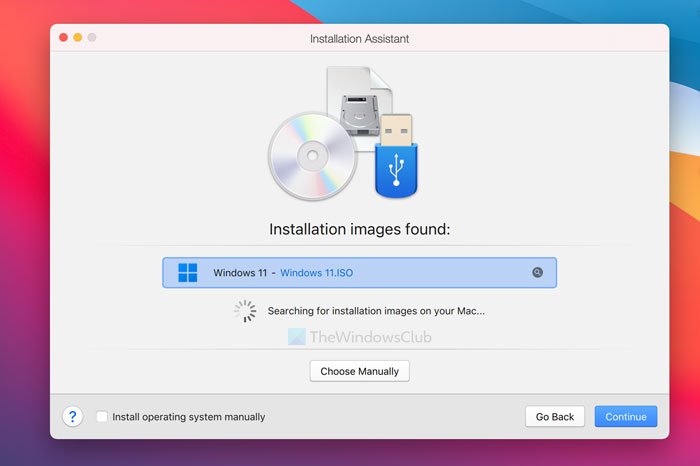
그런 다음 Windows 11(Windows 11) 사본을 정품 인증하기 위해 제품 키를 요청합니다 . 설치하는 동안 활성화하지 않으려면 빠른 설치를 위해 Windows 라이선스 키 입력 (Enter Windows license key for faster installation ) 확인란에서 체크를 해제하고 계속 (Continue ) 버튼을 클릭합니다.
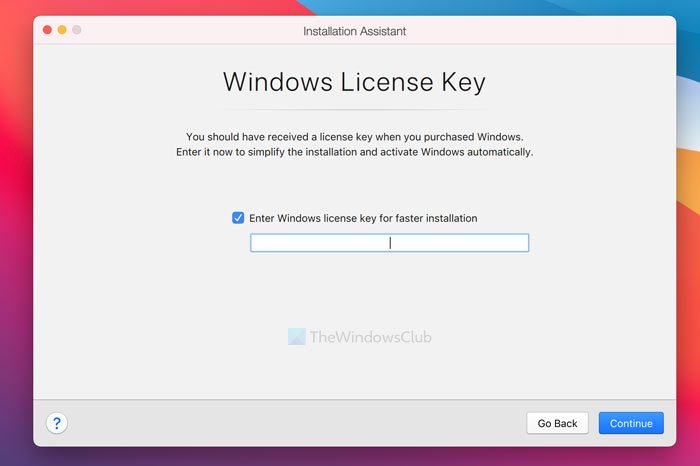
그런 다음 가상 머신의 파일 이름과 위치를 선택해야 합니다. 기본적으로 사용자 계정에 폴더가 생성됩니다. 그렇게 하지 않으려면 저장 (Save to ) 위치 드롭다운 목록을 클릭하고 원하는 대로 폴더를 선택할 수 있습니다. 완료되면 만들기 (Create ) 버튼을 클릭합니다.
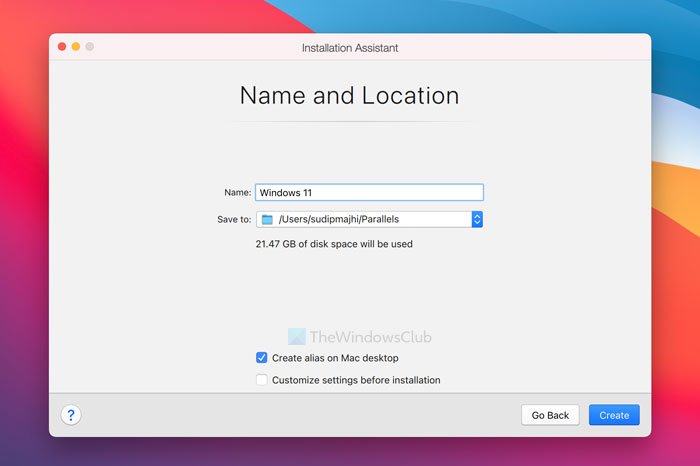
다음으로 가상 머신 구성을 요청합니다. 즉, RAM , 스토리지, CPU 코어 등을 할당할 수 있습니다. 편집하려면 구성 (Configure ) 버튼을 클릭하고 그에 따라 수행하십시오. 그렇지 않으면 (Otherwise)계속 (Continue ) 버튼 을 클릭하십시오 .
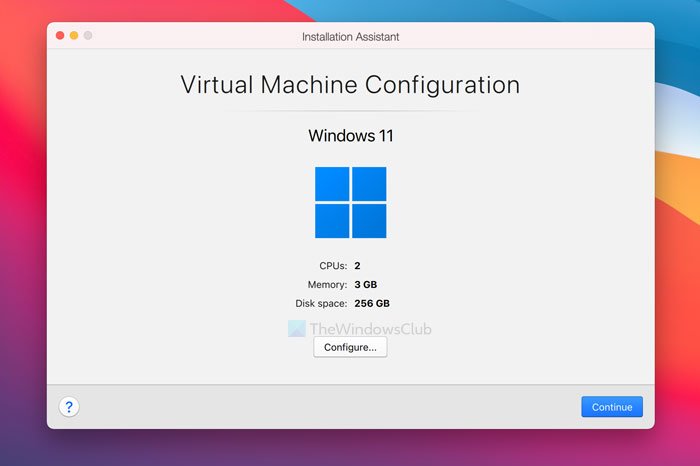
그런 다음 평소와 같이 Windows 11 설치를 시작합니다.(Windows 11)
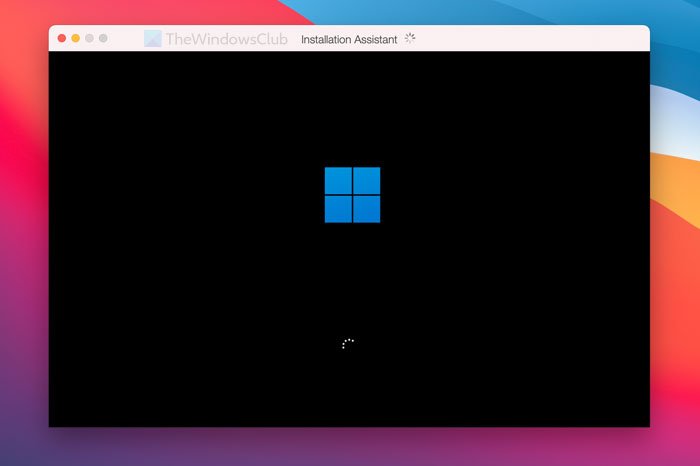
완료하려면 모든 화면 지침을 따라야 합니다. 이전에 Windows(Windows) 를 설치한 적이 없는 경우 이 가이드를 따라 fresh installation of Windows 11/10 대해 자세히 알아보세요 .
Mac에 Windows를 설치하는 것은 무료입니까?
Intel 기반 Mac 이 있는 경우 (Mac)BootCamp 를 사용하여 (BootCamp)Mac 에 (Mac)Windows 11/10 을 무료로 설치할 수 있습니다 . 그러나 Apple M1 기반 Mac 에는 (Macs)BootCamp 가 지원 되지 않습니다 . 그렇기 때문에 Windows 11 을 무료 로 테스트하는 데 사용할 수 있는 평가판을 제공하는 Parallels Desktop 과 같은 안정적인 소프트웨어를 선택해야 합니다.(Parallels Desktop)
읽기(Read) : Windows PC용 최고의 무료 Mac 에뮬레이터 .
(Are)Mac 에 (Mac)Windows 11 을 설치한 후 제한 사항이 있습니까 ?
아니요, Mac 에 (Mac)Windows 11 을 설치한 후에는 소프트웨어 또는 기능 설치와 관련된 제한 사항을 찾을 수 없습니다 . 모든 옵션은 Mac(Mac) 의 가상 머신에서 문제 없이 작동합니다 .
그게 다야! 이 가이드가 도움이 되었기를 바랍니다.
읽기: (Read: )VMware Fusion을 사용하여 Mac OS X에 Windows OS를 설치합니다.
Related posts
Remove History Windows 11/10 Remote Desktop Connection의 항목
Windows 11에서 Chrome 원격 데스크톱을 활성화하는 방법
Windows 11에서 바탕 화면 바로 가기를 만드는 방법
Windows 11에서 바탕 화면 아이콘을 변경하는 방법
Windows 11에서 바탕 화면을 빠르게 보는 방법
Windows 11를 설치하는 동안 PC가 TPM 2.0 오류를 지원해야합니다 수정
Windows 11에서 Taskbar Icons에서 Badges을 숨기는 방법
Windows 11 Release Date, Price, Hardware Requirements
Context Menu 편집자 : Add, Remove Context Menu Windows 11의 항목
Windows 11에서 Windows 10로 다운 그레이드하는 방법
Windows 11에서 Taskbar에 앱을 고정하는 방법
Windows 11를 컴퓨터에 설치하지 못하게하는 방법
당신의 PC가 Windows 11 PC Health Check tool를 실행할 수 있는지 확인하는 방법
Windows 11 - dev 또는 beta에서 Windows Insider Channel을 전환 할 수 없습니다
Windows 11에서 동적 Refresh Rate (DRR)을 활성화 또는 비활성화하는 방법
Windows 11에서 Insider Channel을 전환하는 방법
Click Windows 11에서 가장 최근의 자격 증명 메시지를 입력하려면 다음을 수행하십시오
Photos에서 Video Windows 11에서 Video을 만드는 방법
Linux Linux에 Windows Subsystem을 설치하는 방법
Windows 11에서 Windows Tools을 엽니 다
